Düzeltme: Kuruluşunuzun Verileri Buraya Yapıştırılamaz

Kuruluş verilerinizi belirli bir uygulamaya yapıştıramıyorsanız, sorunlu dosyayı kaydedin ve verilerinizi yeniden yapıştırmayı deneyin.

USB Flash Sürücüler kesinlikle veri depolamak için en yaygın, ucuz ve kullanışlı cihazdır. Ancak basit bir hata veya dikkatsizlikten sonra önemli dosyalar kolayca kaybolabilir veya silinebilir. Yaygın bilgi, silinen dosyaları USB'den kurtaramayacağınızdır . Ancak bu kesinlikle doğru değil çünkü burada büyük bir sorun var.
Bu sürücülerdeki bir dosyayı sildiğinizde aslında silinmezler; bunun yerine, üzerine başka bir şey yazılana kadar hafızanın etrafında bir kalıntı gibi dururlar.
Silinen dosyaları USB'den anında kurtarmak için doğru yöntemi izlemeniz yeterlidir.

Verilerinizi kaybettiğinizi ne kadar erken fark ederseniz, onu kurtarma şansınız o kadar iyi olur. Bu nedenle, bir şey almaya çalıştığınız dosyaların üzerine yazmadan önce hızlı olun.
Doğru Pen Drive Veri Kurtarma yazılımını seçmek çok önemlidir. Kullanımı son derece kolay, hızlı, yüksek uyumluluğa sahip olan ve makinenizdeki her tür dosya ve klasörü kurtarma özelliğiyle birlikte gelen.
Tüm bu nitelik ve özelliklerle dolu olan Gelişmiş Disk Kurtarma'yı, hem silinmiş hem de bozuk verileri kurtarmanıza yardımcı olması için kullanmanızı öneririz.
Silinen dosyaları bir kalem sürücü veri kurtarma aracı kullanarak kurtarmak için üç adımlı bir işlem aşağıda açıklanmıştır:
ADIM 1- Gelişmiş Disk Kurtarma'yı sisteminize indirin ve yükleyin. Bu etkili kalem sürücü veri kurtarma aracını yüklemek için aşağıdaki bağlantıyı kullanın.

ADIM 2- USB Flash Sürücüyü sisteminize bağlayın ve Gelişmiş Disk Kurtarma'yı başlatın . Sabit sürücü aygıtları altında USB sürücünüzü seçin ve 'Şimdi Taramayı Başlat' düğmesine tıklayın.
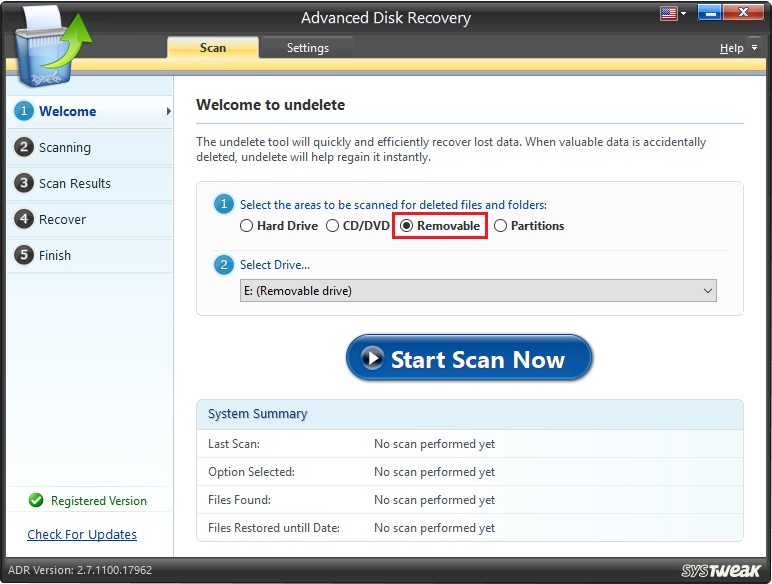
Hızlı tarama için 'Hızlı Tarama' seçeneğini ve derinlemesine tarama için 'Derin Tarama' seçeneğini seçebilirsiniz.

ADIM 3- Tarama tamamlandığında, silinen tüm öğeler Kırmızı yazı tipinde listelenecektir. Böylece kurtarmak istediğiniz verileri kolaylıkla inceleyebilirsiniz. Silinen tüm verileri geri almak için dosyaları seçin ve 'Kurtar' düğmesine tıklayın.

Hepsi bu kadar, kurtarılan dosyalarınızı kaydetmek istediğiniz konumu seçin ve 'Tamam'ı tıklayın!
Gelişmiş Disk Kurtarma'nın nasıl çalıştığını öğrenmek için bu videoyu izleyin.
Silinen dosyaları USB'den manuel olarak kurtarmak için Komut İstemi'nin yardımını alın.
ADIM 1- USB Sürücünüzü takın ve Çalıştır programını açmak için 'Windows + R' tuşlarına tıklayın.
ADIM 2- 'Cmd' yazın ve Komut İstemi penceresini başlatmak için Tamam'a basın.

Adım 3 – Komutu yürütün: chkdsk E: /f ve Enter'a basın.
(E harfini USB Sürücünüzün sürücü harfiyle değiştirin)

ADIM 4- Devam etmek için 'Y' yazın ve Enter'a basın.
Adım 5- Tekrar 'E' yazın ve Enter'a tıklayın.
(E'yi USB Sürücünüzün sürücü harfiyle değiştirin)
Adım 6 – Aşağıdaki komutu yazın ve son adıma ulaşmak için Enter tuşuna basın.
E:>öznitelik -saat /s /gün*.*
(E- İşte USB sürücü harfi)
ADIM 7- Sabırlı olun ve USB Flash sürücünüzde silinen tüm dosyalarınızın yeni bir klasörünü oluşturmak için Komut isteminin işlevlerini yerine getirmesine izin verin. Tekrar işlevsel hale getirmek için dosyaların uzantılarını değiştirmeniz gerekir.
Bu kadar! Silinen tüm dosyalarınızı başarıyla kurtardınız!
Silinen dosyaları manuel olarak kurtarmak oldukça kafa karıştırıcı ve sıkıcı bir iştir, değil mi? Ayrıca, manuel yöntemin tüm dosyalarınızı kurtarmanıza yardımcı olamama olasılığı da yüksektir . Bu nedenle, yalnızca hızlı veri alma şansını artırmakla kalmayıp aynı zamanda süreci zahmetsiz hale getiren üçüncü taraf bir USB Veri Kurtarma yazılımı kullanmanızı şiddetle tavsiye ederiz.
Kolay USB Veri Kurtarma için Gelişmiş Disk Kurtarma'yı indirin!
USB flash sürücüler, SD kartlar ve harici sabit sürücüler insanların iş ve yaşamlarının vazgeçilmezi haline geldi. Ancak beklenmedik veri kaybı herkesin başına sıklıkla gelebilir. Bu nedenle beklenmedik durumlara hazırlıklı olmak için her zaman ikinci ve hatta üçüncü bir yedek bulundurmalısınız!
Bu nedenle, bir dahaki sefere Veri Yedeklemesi aldığınızda bunu doğru şekilde yapın !
Kuruluş verilerinizi belirli bir uygulamaya yapıştıramıyorsanız, sorunlu dosyayı kaydedin ve verilerinizi yeniden yapıştırmayı deneyin.
Microsoft Rewards ile Windows, Xbox ve Mobile platformlarında nasıl en fazla puan kazanabileceğinizi öğrenin. Hemen başlayın!
Windows 10
Skyrim'in sinir bozucu sonsuz yükleme ekranı sorununu çözerek daha sorunsuz ve kesintisiz bir oyun deneyimi sağlamanın etkili yöntemlerini öğrenin.
HID şikayetli dokunmatik ekranımla aniden çalışamaz hale geldim. Bilgisayarıma neyin çarptığı konusunda hiçbir fikrim yok. Eğer bu sizseniz işte bazı düzeltmeler.
PC'de canlı web seminerlerini kaydetmenin yararlı yollarını öğrenmek için bu kılavuzun tamamını okuyun. Windows 10, 8, 7 için en iyi web semineri kayıt yazılımını, üst ekran kaydediciyi ve video yakalama araçlarını paylaştık.
iPhone'unuzu bilgisayara bağladıktan sonra karşınıza çıkan açılır pencerede yanlışlıkla güven butonuna tıkladınız mı? Bu bilgisayara güvenmemek istiyor musunuz? Ardından, daha önce iPhone'unuza bağladığınız bilgisayarların güvenini nasıl kaldıracağınızı öğrenmek için makaleyi okuyun.
Ülkenizde akış için mevcut olmasa bile Aquaman'i nasıl yayınlayabileceğinizi bilmek ister misiniz? Okumaya devam edin ve yazının sonunda Aquaman'in keyfini çıkarabileceksiniz.
Bir web sayfasını kolayca PDF olarak nasıl kaydedeceğinizi öğrenin ve web içeriğini çevrimdışı erişim ve paylaşım için taşınabilir PDF dosyalarına dönüştürmek için çeşitli yöntem ve araçları keşfedin.
PDF belgelerinize not ekleyin - Bu kapsamlı kılavuz, bir PDF belgesine farklı yöntemlerle not eklemenize yardımcı olacaktır.








